- Pengarang Jason Gerald [email protected].
- Public 2023-12-16 11:29.
- Diubah suai terakhir 2025-01-23 12:42.
Anda baru sahaja selesai menulis buku pertama anda, dan tidak sabar untuk menunjukkannya kepada dunia. Lalu, apa yang perlu anda buat sekarang? Perkhidmatan penerbitan sendiri yang ditawarkan oleh laman web seperti Amazon telah memudahkan penulis untuk menerbitkan karya mereka. Setelah menyelesaikan manuskrip anda, anda boleh melihat pilihan penerbitan Amazon untuk mencari format yang paling sesuai untuk anda, memasukkan butiran utama, menetapkan harga dan melakukan perkara lain yang akan menjadikan buku anda siap pasaran dan membantu anda memulakan karier anda sebagai penerbit. Penulis.
Langkah
Bahagian 1 dari 3: Menulis dan Memformat Buku
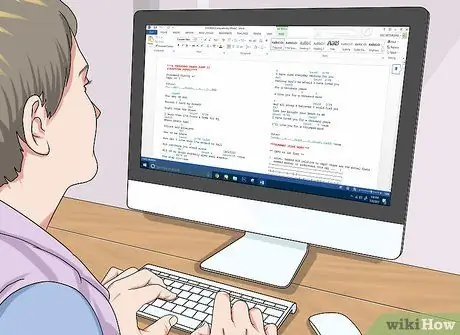
Langkah 1. Selesaikan buku
Sebelum anda dapat menerbitkan karya melalui perkhidmatan penerbitan ekspres Amazon, pastikan bahawa anda telah menggilap karya itu sebanyak yang anda boleh. Periksa draf akhir manuskrip untuk kesalahan ejaan dan sintaksis, serta struktur ayat yang tidak perlu atau sukar. Potong sebanyak mungkin untuk menyusun komposisi manuskrip anda.
- Menyunting naskah dengan teliti adalah kunci untuk menerbitkan buku yang bagus. Semakin mudah kerja anda difahami, semakin mudah orang menerimanya.
- Amazon mempunyai satu set standard kualiti yang ketat, jadi jika buku anda penuh dengan kesalahan, ia mungkin akan ditolak.
- Pertimbangkan untuk meminta orang lain, seperti rakan yang dipercayai atau editor profesional, untuk memeriksa buku anda sebelum dihantar.
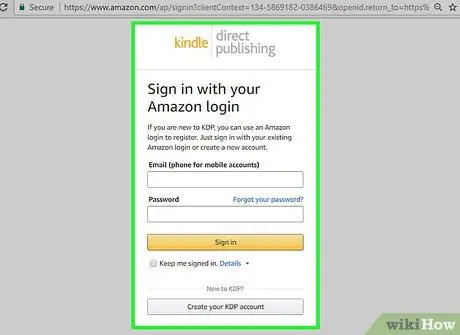
Langkah 2. Buat akaun Kindle Direct Publishing
Lawati laman web Kindle Direct Publishing (KDP) dan klik pilihan untuk membuat akaun baru. Di sana, anda boleh memasukkan maklumat peribadi, termasuk nama anda (atau nama syarikat penerbitan diri), alamat, kod pos, e-mel dan nombor telefon. Amazon akan menggunakan maklumat hubungan tersebut untuk menghantar pemberitahuan penting kepada anda semasa proses penerbitan.
- PPK juga akan mengumpulkan beberapa maklumat asas cukai, termasuk nombor keselamatan sosial dan NPWP anda, untuk menguruskan masalah cukai dan pembayaran royalti setelah buku anda mula dijual.
- Sekiranya anda sudah mempunyai akaun Amazon, gunakan maklumat log masuk laman web untuk membuat profil PPK yang berasingan.
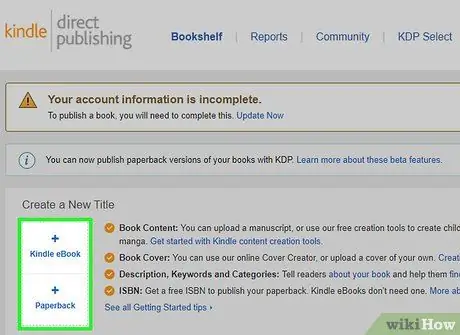
Langkah 3. Pilih format penerbitan
Dengan PPK, anda boleh memilih untuk menerbitkan buku dalam bentuk bercetak dengan penutup nipis standard atau dalam bentuk digital (buku elektronik). Pertimbangkan cara yang lebih baik untuk mempersembahkan karya anda. Contohnya, jika buku anda adalah filem thriller dewasa muda, format buku cetak yang sukar dicetak mungkin lebih menarik. Sekiranya genre itu menolong diri sendiri, format digital akan lebih disukai oleh orang yang membaca di peranti mudah alih.
- Jumlah royalti yang anda peroleh akan berbeza-beza bergantung pada format yang dipilih. Penulis mendapat 70% dari harga jualan untuk setiap e-buku yang dijual, dan 80% untuk buku cetak.
- Amazon akan mengenakan sedikit peratusan dari setiap buku yang dijual untuk menampung kos mencetak buku paperback.
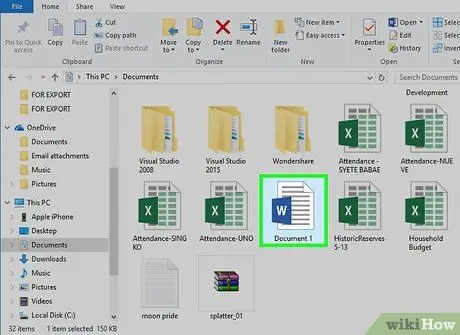
Langkah 4. Tetapkan format buku dengan betul
Sekiranya anda menulis buku dalam program pemprosesan kata standard seperti Microsoft Word, manuskrip tersebut perlu diformat ulang sehingga dapat dipaparkan dengan betul dalam pembaca e-book atau dalam bentuk bercetak. Nasib baik, Amazon mempermudah proses ini dengan memberikan beberapa panduan berguna untuk membantu anda menyiapkan kerja anda tanpa terlalu banyak kerumitan. Ikuti langkah-langkah di tutorial laman web PPK untuk menjadikan buku anda kelihatan lebih rapi.
- Sekiranya anda ingin menerbitkan buku hardback, anda juga boleh menggunakan beberapa templat yang telah dibuat sebelumnya.
- Menggunakan format seperti PDF atau MOBI akan mengekalkan format komposisi asal karya anda semasa memuat naiknya ke Amazon, termasuk gambar atau elemen teks tambahan.
Bahagian 2 dari 3: Mendaftar Buku
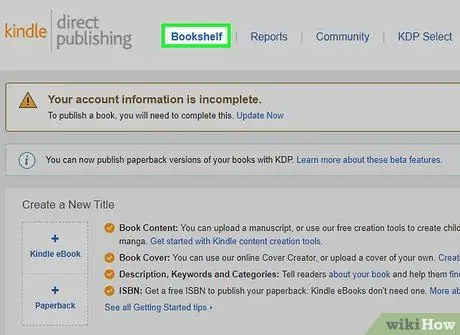
Langkah 1. Buka Rak Buku di akaun PPK
Melalui hab ini, anda dapat memuat naik karya, mendaftarkan produk yang ingin anda jual dan mengedit maklumat, serta memeriksa statistik pelawat di halaman produk anda. Setelah mengakses Rak Buku, cari dan pilih "+ Kindle eBook" (buku elektronik) atau "+ Paperback" (buku sampul tipis), bergantung pada format yang anda sukai.
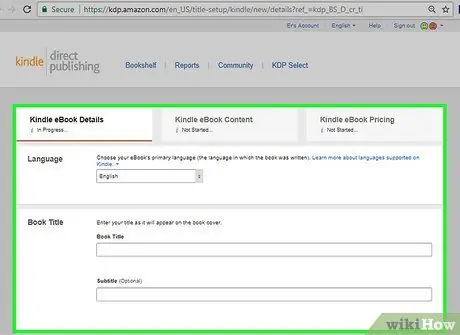
Langkah 2. Masukkan butiran buku
Seterusnya, anda akan menemui beberapa borang untuk diisi dengan maklumat penting mengenai diri anda dan pekerjaan anda. Maklumat ini merangkumi nama anda, tajuk buku, penerangan ringkas dan lingkungan umur pembaca, dan beberapa maklumat lain.
- Pada peringkat ini, anda boleh memilih beberapa kata kunci dan kategori yang sesuai dengan buku anda untuk membantu memasarkan buku tersebut kepada khalayak sasaran anda.
- Anda juga dapat mengkategorikan buku secara khusus, seperti fantasi kanak-kanak, atau menggunakan kata kunci seperti "memasak", "blogging" atau "perjalanan" untuk menjadikan buku anda muncul dalam hasil carian yang lebih spesifik.
- Luangkan masa untuk mengisi setiap item - semakin lengkap maklumat yang anda berikan, semakin baik peluang buku anda diperhatikan.
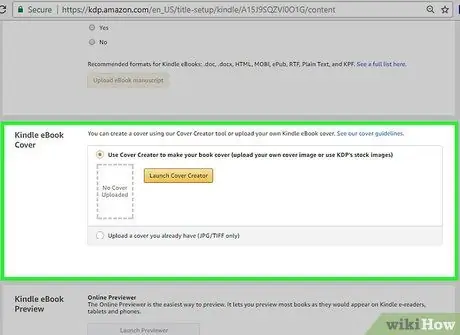
Langkah 3. Pilih atau buat reka bentuk kulit buku
Sekiranya anda sudah mempunyai gambar yang ingin anda gunakan sebagai sampul, anda dapat memuat naiknya dengan segera (pastikan ukurannya sesuai dan tidak dilindungi hak cipta). Jika tidak, ciri reka bentuk yang disediakan oleh laman Amazon akan mengarahkan anda untuk merancang kulit buku anda sendiri. Pastikan sampul buku anda menarik perhatian pembaca dengan segera dan menawarkan ringkasan visual kandungan buku atau tema utama.
- Amazon mengesyorkan agar gambar yang dimuat naik sebagai penutup mempunyai nisbah tinggi dan lebar 1: 6.
- Pertimbangkan untuk mengambil seseorang untuk merancang kulit buku yang asal. Gambar sampul yang kelihatan profesional akan menjadikan buku anda lebih menarik bagi bakal pembeli.
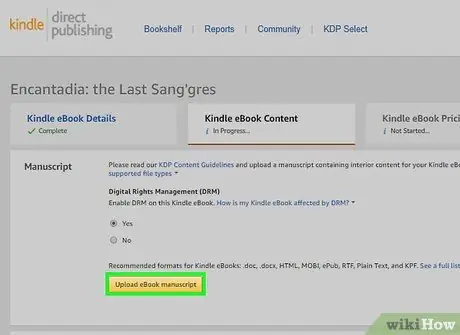
Langkah 4. Muat naik buku anda
Klik "Browse" untuk mencari fail di komputer anda, kemudian mulakan proses memuat naik skrip. Ini boleh memakan masa beberapa minit, terutamanya jika anda mengemukakan kerja yang agak panjang. Anda masih boleh membuat perubahan pada maklumat produk setelah buku selesai dimuat - maklumat ini tidak akan diterbitkan sehingga anda bersetuju untuk memublikasikannya.
- KDP menerima kebanyakan format fail digital, termasuk DOC, PDF, HTML dan MOBI.
- Sebelum meneruskan, jangan lupa menukar fail anda ke format Kindle jika anda ingin menerbitkan e-book.
Bahagian 3 dari 3: Menghantar Buku untuk Penerbitan
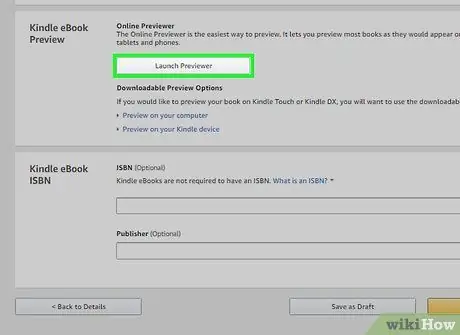
Langkah 1. Periksa reka bentuk sampul buku dan susun atur halaman
Gunakan fungsi "pratonton" untuk melihat bagaimana buku anda berakhir. Sekali lagi, perhatikan kesalahan ejaan atau format. Ini adalah peluang terakhir untuk membuat perubahan penting sebelum anda menyerahkan buku untuk diterbitkan.
Perlu diingat bahawa e-book akan kelihatan berbeza pada skrin yang berbeza. Anda perlu melihat buku anda di beberapa peranti yang berbeza untuk melihat bagaimana buku anda akan kelihatan di skrin yang berbeza
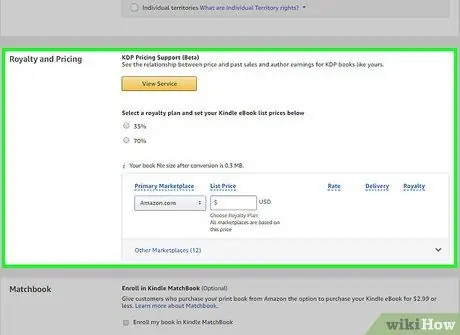
Langkah 2. Tetapkan harga buku
Tetapkan harga yang anda fikirkan berpatutan. Pertimbangkan format buku, serta pasaran untuk topik buku. Sebagai contoh, wajar jika anda mengenakan harga yang lebih tinggi untuk buku teks untuk fizik teori daripada e-buku pendek untuk kanak-kanak. Lihat tajuk serupa untuk rujukan semasa menetapkan harga untuk produk yang anda jual.
- Terdapat beberapa jenis royalti yang boleh anda pilih: 70% dan 35%. Dalam kebanyakan kes, royalti 70% akan menghasilkan lebih banyak wang setiap penjualan. Walau bagaimanapun, jika anda memilih royalti 35%, anda tidak akan dikenakan caj penghantaran untuk buku bercetak, dan ini mungkin satu-satunya pilihan anda jika bahagian pasaran anda tidak terlalu besar atau anda mengenakan bayaran kurang dari $ 2.99 (kira-kira mendorong penjualan.
- Amazon mengambil peratusan kecil setiap penjualan sebagai "yuran pengedaran" (bahkan untuk produk e-book) untuk menerbitkan karya anda secara dalam talian.
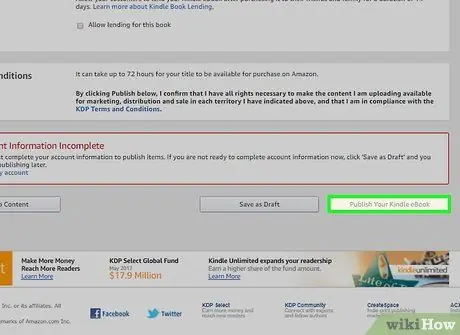
Langkah 3. Terbitkan buku
Setelah anda berpuas hati dengan senarai item yang akan dijual, klik "Publish Your Kindle eBook" (terbitkan buku elektronik Kindle) atau "Publish Your Paperback Book" (terbitkan buku cetak sampul tipis). Fail yang dimuat kemudian akan dihantar ke pasukan kandungan PPK atau CreateSpace, yang akan menyiapkannya untuk diterbitkan. Anda akan menerima pemberitahuan apabila buku anda berjaya dihantar dan apabila buku itu disiarkan secara langsung di laman Amazon.
- Memerlukan masa sehingga 72 jam untuk buku anda siap dibeli di Amazon.
- Anda boleh terus mengemas kini maklumat produk walaupun buku anda diterbitkan secara rasmi.
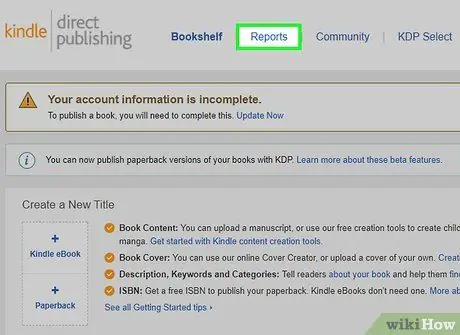
Langkah 4. Periksa penjualan, input dan data statistik lain melalui akaun PPK
Log masuk ke portal pengguna secara berkala untuk melihat kemajuan penjualan buku anda. Amazon menyediakan laporan harian untuk pengarang yang menggunakan perkhidmatan Amazon untuk menerbitkan karya mereka. Ini membolehkan anda memperhatikan seberapa kerap buku anda dibeli dan dipinjam di tempat, menjadikan anda aktif dalam bidang perniagaan.
- Buat halaman pengarang Amazon di mana pembaca dapat mengetahui lebih lanjut mengenai anda dan tajuk yang anda jual.
- Laporan royalti dihantar kira-kira setiap 60 hari. Ini bermaksud bahawa jika buku anda adalah buku terlaris, anda akan mula mempunyai aliran pendapatan yang stabil.
Petua
- Penerbitan buku sangat mudah, tetapi anda tetap harus berusaha menghasilkan karya berkualiti yang boleh anda banggakan. Penulisan yang kuat akan membantu anda membina asas pembaca yang fanatik.
- Tajuk yang menarik dan menarik akan melekat di fikiran pembaca, menjadikan mereka ingin mengetahui lebih lanjut mengenai buku ini.
- Pilih kata kunci dan kategori buku anda dengan teliti. Ini penting untuk memastikan buku anda muncul dalam hasil carian.
- Buku mengenai topik unik cenderung lebih berjaya di pasaran penerbitan diri.
- Sekiranya anda mahu buku anda dilihat oleh lebih banyak orang, pertimbangkan untuk mendaftar ke PPK Pilih. Daripada memberikan hak eksklusif Amazon untuk buku anda selama 90 hari, mereka akan menggunakan lebih banyak sumber untuk mengiklankan buku itu di dalam dan di luar laman web.
Amaran
- Jangan takut untuk mengemukakan soalan atau mengkritik jika ada yang salah semasa proses penerbitan. Amazon juga akan mendapat manfaat daripada buku anda; mereka akan bersedia bekerjasama dengan anda untuk memastikan prosesnya berjalan lancar.
- Apabila anda menerbitkan buku anda secara dalam talian, buku anda tidak akan dijual di kedai buku.






